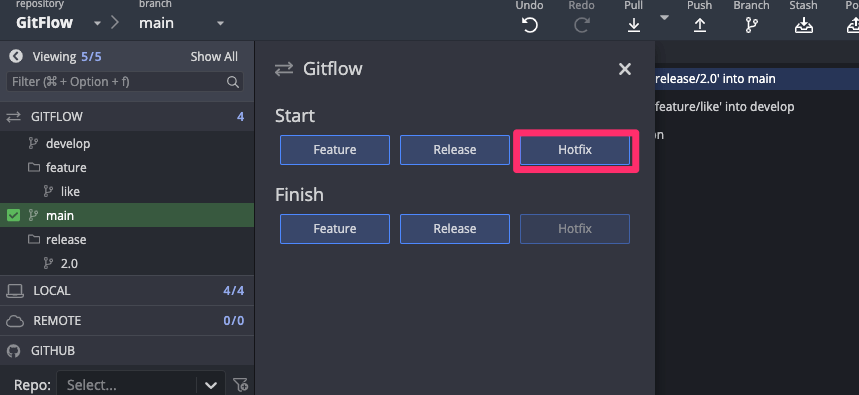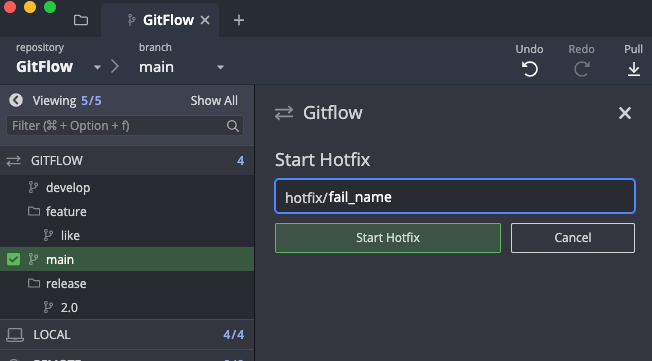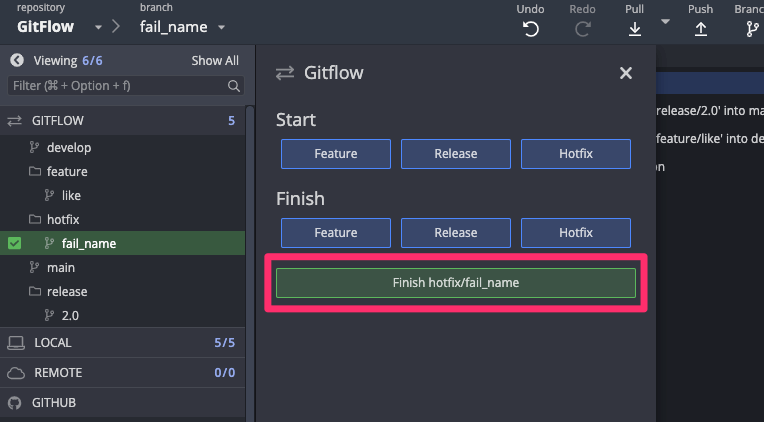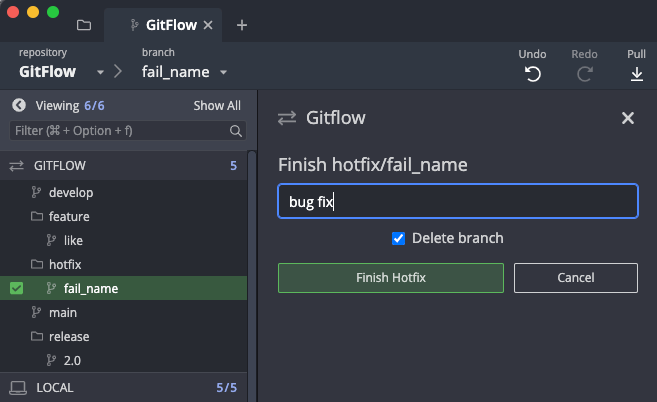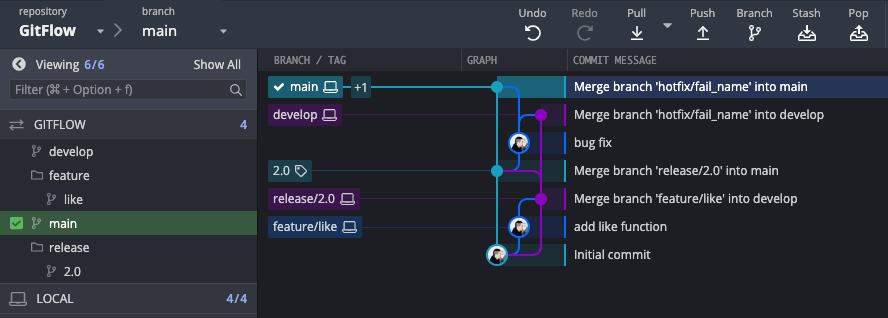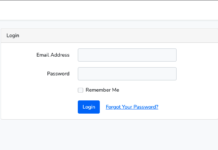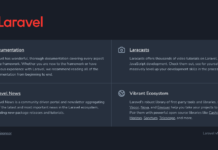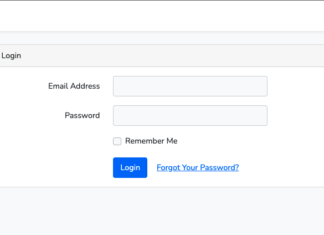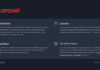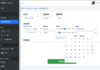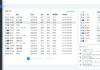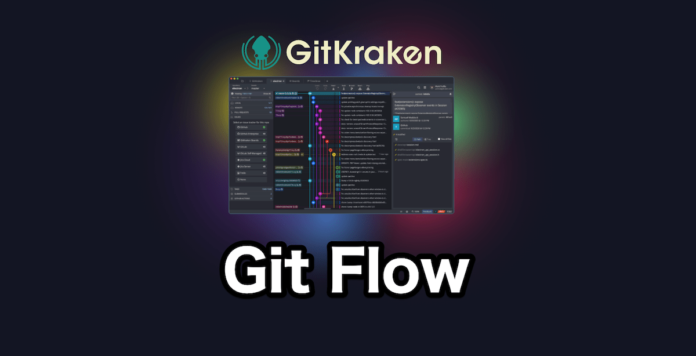
Git Flowって何?
エンジニアの方であれば当たり前のように使っているGit。ところでブランチの命名規則とかマージのルールとか明確になっているでしょうか。
ブランチの運用方法がエンジニアによってバラバラだと、ブランチの状態が分かりにくくなってしまいます。それを解消するのがGitFlowというブランチ運用方法です。
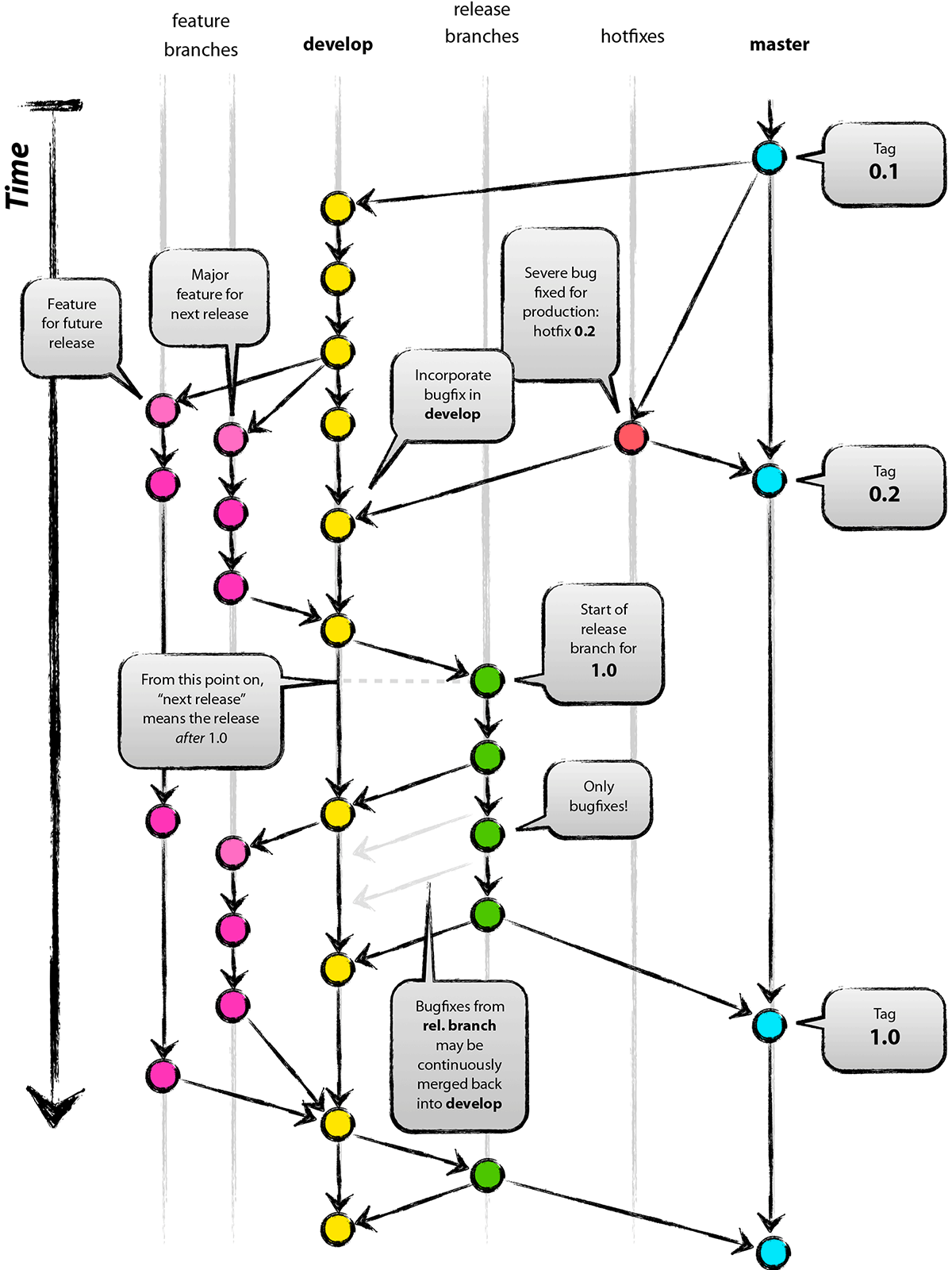
GitKrakenによるGit Flow
Git Flowのブランチ運用ルールに沿って開発を行うのは操作が面倒なので大変です。しかし GitKrakenの機能を使えばGit Flowを半自動化してくれます。
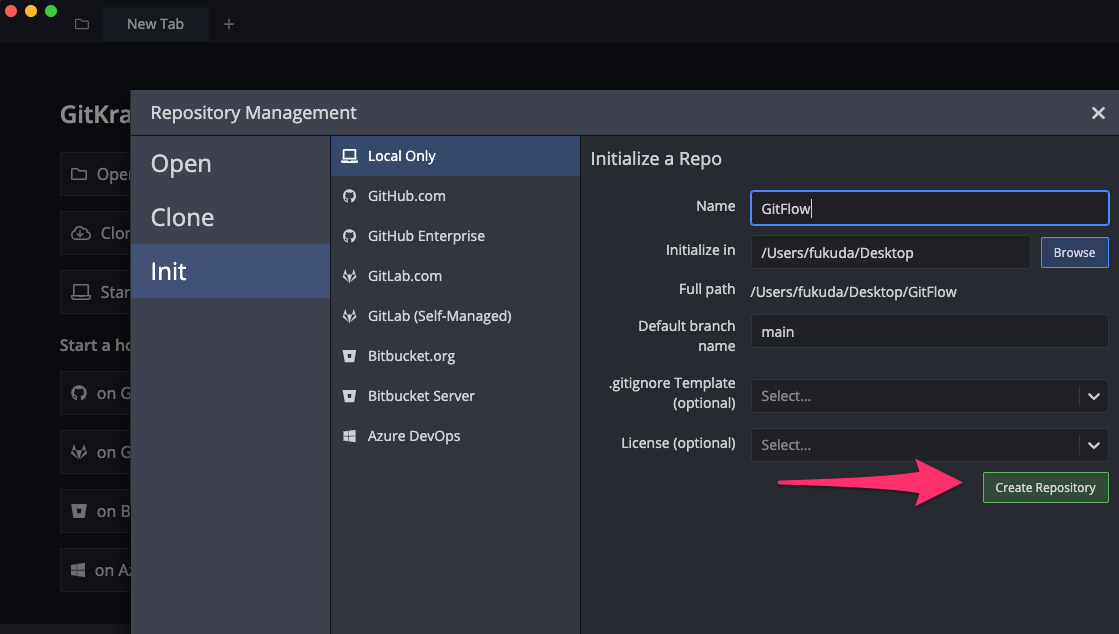
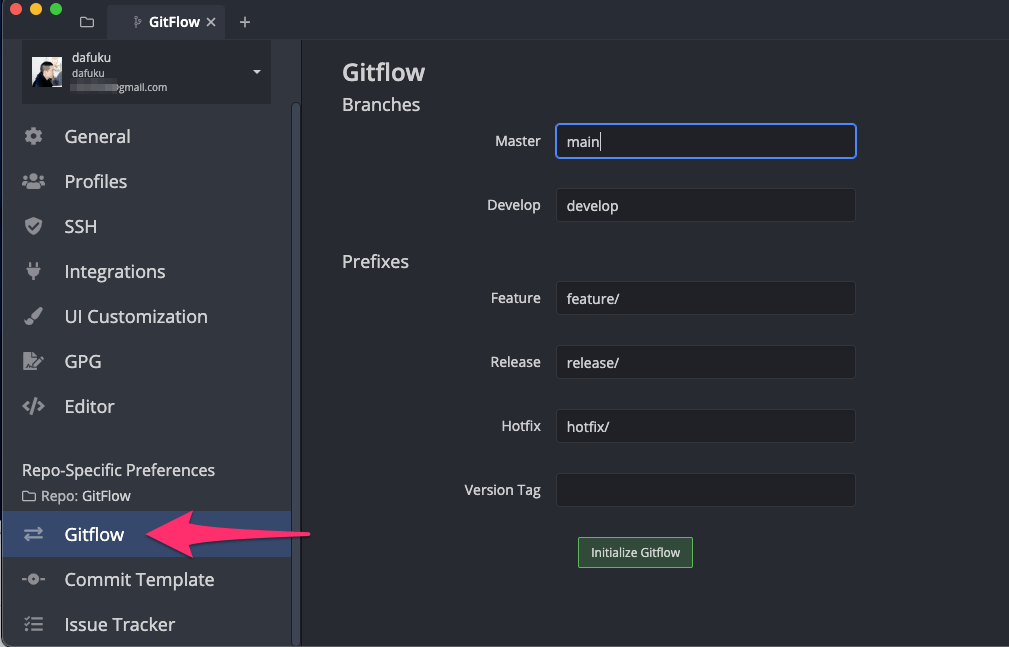
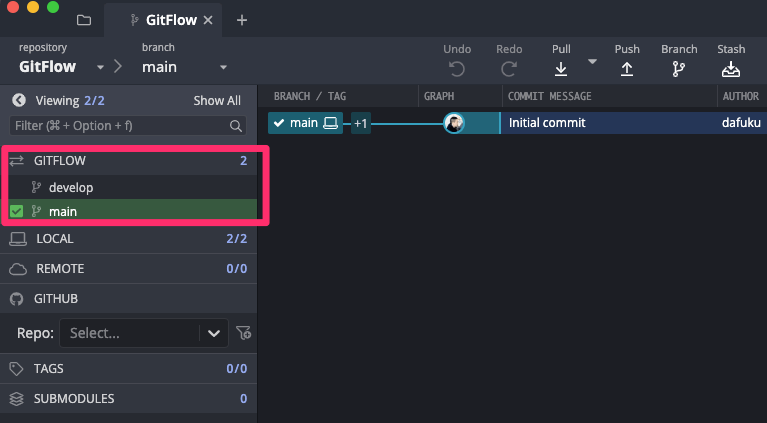
Git Flowの作業手順
developブランチに切り替える
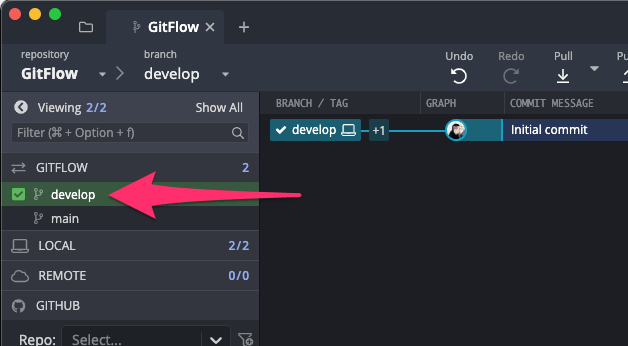
機能(イイね機能)を追加する

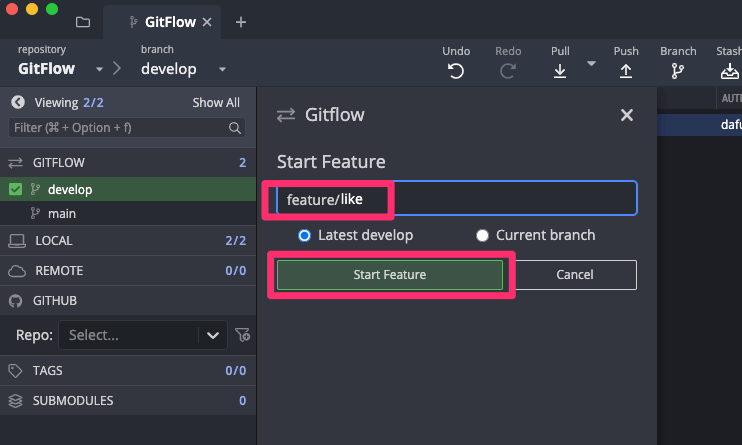
機能の追加が終わったら
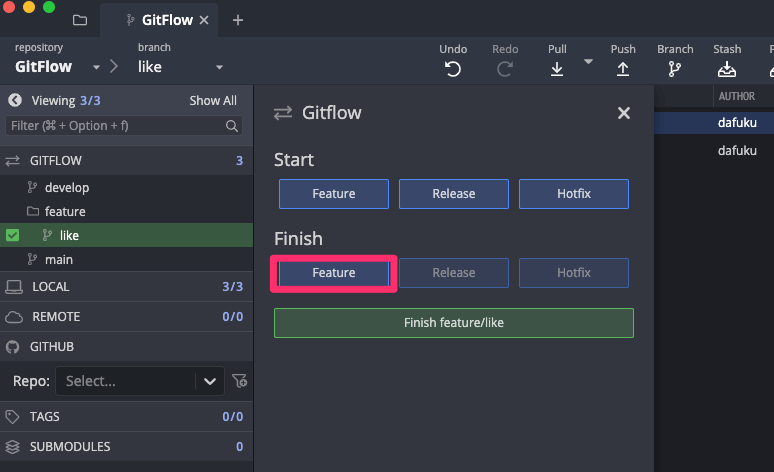
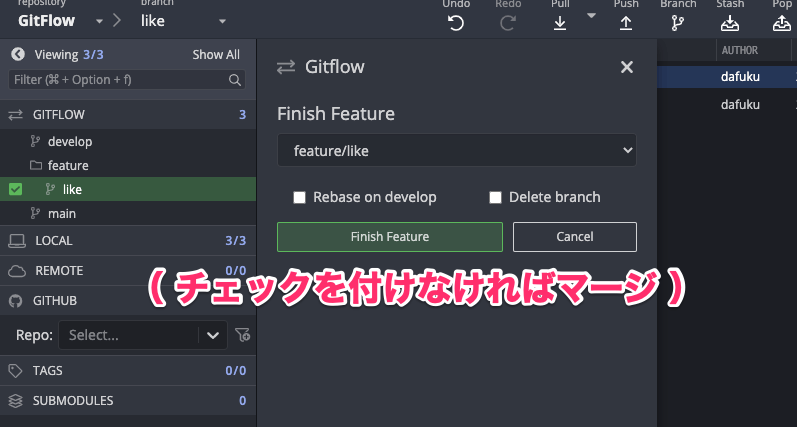
マージするまでもない場合は「Rebase on develop」にチェックを入れて繋げてしまっても良い。 不要な場合は「Delete branch」にチェックを入れ削除。
リリースのタイミングで
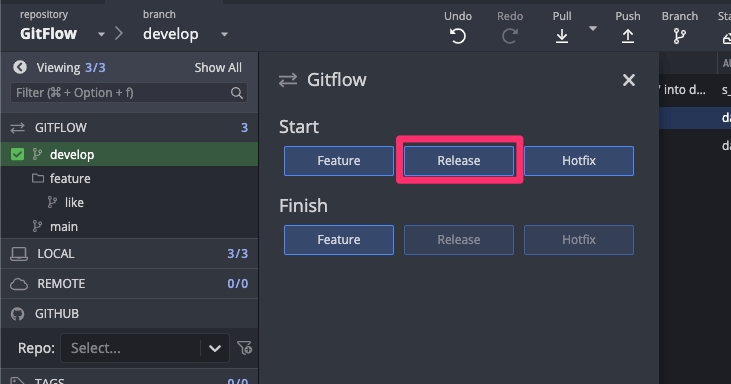
GitFlowのルールではdevelopからreleaseを作るので【Latest develop】にチェックを入れてStart Releaseする。Featureブランチがある場合、developブランチにマージしてからreleaseする。
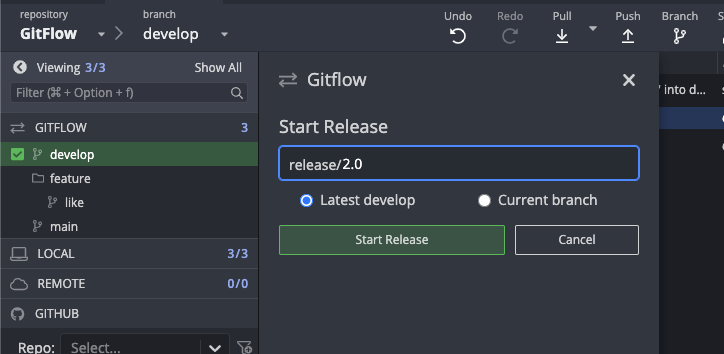
mainへマージ
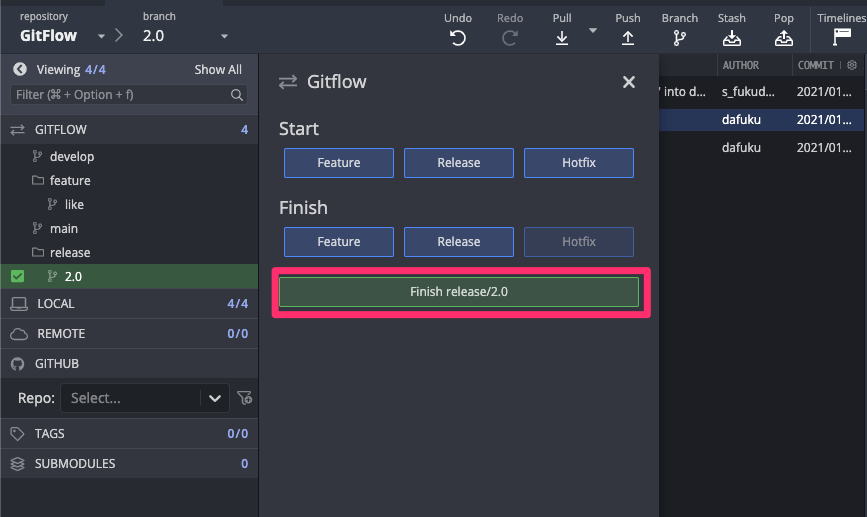
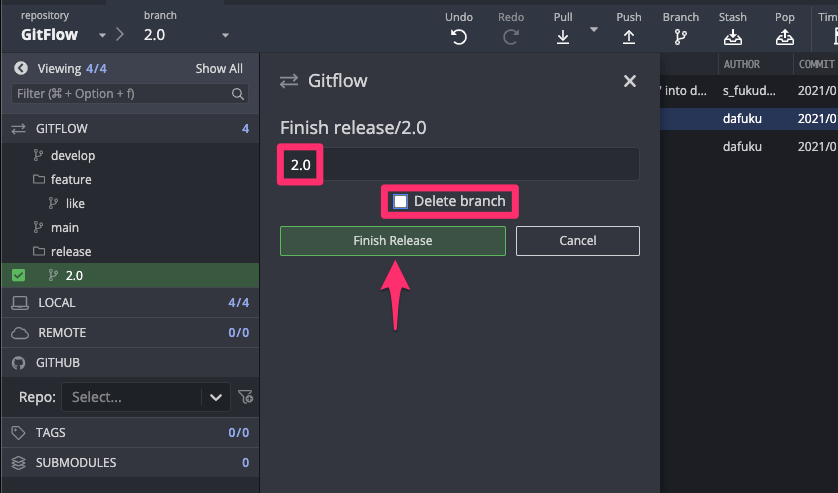
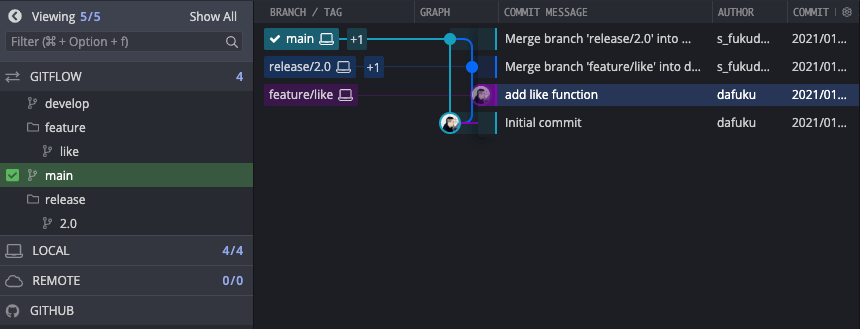
mainでバグ発生! 緊急対応をする場合
Hotfixブランチで対応する